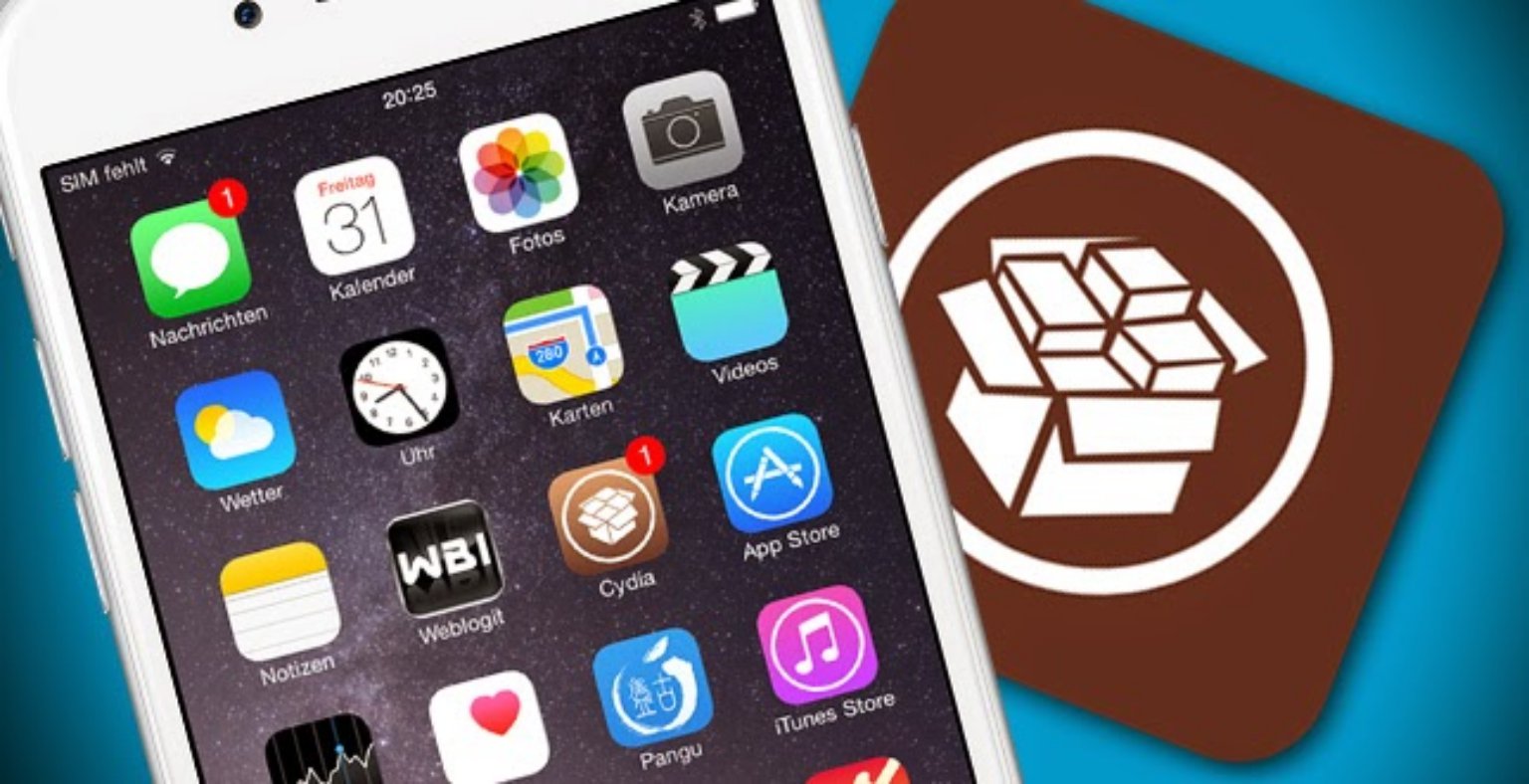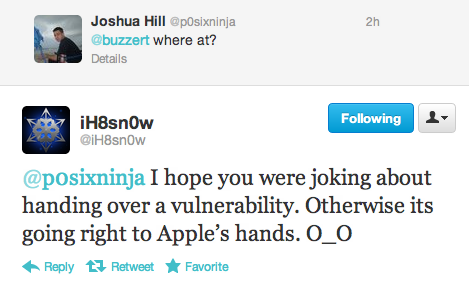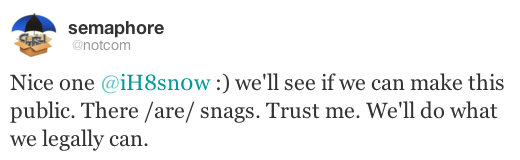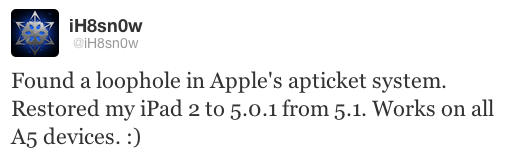To do nich skierowany jest ten poradnik TYLKO Nowi posiadacze bootromu w iPhone 3GS! Aby sprawdzić, jaki bootrom ma Twój telefon, możesz użyć iDetectora tutaj.
Osoby posiadające nowy bootrom dla iPoda Touch 2G/3G NIE MOGĄ skorzystać z tego poradnika, iH8sn0w jeszcze dzisiaj stworzy kolejny dla tych 2 urządzeń!
Z tego samouczka mogą korzystać wszyscy właściciele iPhone'a 3GS z nowym bootromem, którzy zainstalowali na nim oprogramowanie sprzętowe 3.1.2 lub mają zapisany SHSH dla oprogramowania sprzętowego 3.1.2 i mogą przywrócić oprogramowanie sprzętowe 3.1.2, korzystając z samouczka dotyczącego zmiany wersji na tutaj.
Ten samouczek jest skomplikowany i wymaga co najmniej średnio zaawansowanych umiejętności obsługi komputera. Nie zaczynaj, jeśli nie masz takiej wiedzy, bo nie rozwiążesz absolutnie niczego. Nie używaj go, jeśli nie masz zapisanego SHSH dla oprogramowania 3.1.2, ponieważ tylko z oprogramowania 3.1.2 możesz przywrócić iOS 4.0 po jailbreaku.
Ten rodzaj jailbreaku jest na uwięzi, więc będziesz musiał uruchomić program iBooty, aby uruchomić telefon po każdym ponownym uruchomieniu.
Jeśli miałeś jailbreak na uwięzi na oprogramowaniu 3.1.2 wykonanym za pomocą blackra1n i używałeś Spirit na blackra1n, a Twój telefon jest teraz w trybie odzyskiwania, NIE MOŻESZ skorzystać z tego samouczka! Musisz przywrócić oprogramowanie sprzętowe 3.1.2 i jailbreak za pomocą redsn0w/blackra1n.
Jeśli skorzystałeś z pierwszego samouczka, aby przejść na iOS 4.0 po jailbreaku, a teraz telefon automatycznie przechodzi w tryb uśpienia, musisz wrócić do wersji 3.1.2.
Masz oryginalny tutorial tutaj.
NIE testowałem tego samouczka, ponieważ nie mam telefonu z nowym bootromem, więc korzystasz z niego na własne ryzyko.
[youtube]http://www.youtube.com/watch?v=-znphEadY60[/youtube]
Krok 1
Pobierz te pliki na swój komputer:
Ładunek Pwner-r6
iBooty V1.5
iOS 3.1.2 i 4.0 stąd
sn0wbreeze 1.7 [id pobierania=”70″]
LibUSB
Krok 2
Jeśli nie zainstalujesz poprawnie LibUSB, porty USB przestaną działać. Zalecam instalację LibUSB tylko z myszą i klawiaturą podłączoną do komputera i ponownym uruchomieniem po instalacji.
Zainstaluj LibUSB pobrany w kroku 1.
Użytkownicy Windows 7 32 bit muszą ustawić zgodność programu z Windows XP, w przeciwnym razie nie będą mogli już korzystać z USB (kliknij prawym przyciskiem myszy na libusb, właściwości, zgodność, Windows XP i zaznacz Uruchom jako administrator).
Osoby posiadające system Windows 7 w wersji 64-bitowej muszą postępować zgodnie z tutorialem to aby zainstalować LibUSB.
Krok 3
Użyj narzędzia Payload Pwner pobranego w kroku 1, aby utworzyć ładunki. Postępuj zgodnie z instrukcjami programu, aby wykonać proces.
Krok 4
Utwórz niestandardowe oprogramowanie sprzętowe, używając programu sn0wbreeze 1.7 pobranego w kroku 1. Jeśli nie dostosujesz oprogramowania sprzętowego za pomocą sn0wbreeze 1.7, aktualizacja do iOS 4.0 przy użyciu tego samouczka nie będzie możliwa. Masz na to tutorial tutaj, ale ext WAŻNY aby skorzystać z trybu eksperckiego, wybierz opcję ogólną i zaznacz „Wyłącz flash NOR” w przeciwnym razie proces nie będzie działać. Po zaznaczeniu tej opcji będziesz mógł dostosować plik ipsw.
PwnageTool nie ma tej opcji, więc nie używaj niestandardowego ipsw utworzonego za pomocą PwnageTool, ponieważ to nie będzie działać.
Krok 5
1. Rozpakuj zawartość archiwum iBooty w folderze, w którym zapisałeś ładunki z kroku 3. Jeśli nie skopiujesz ich dokładnie do tego samego folderu, iBooty nie będzie działać.
2. Rozpakuj niestandardowe oprogramowanie sprzętowe utworzone w kroku 3 za pomocą programu Winrar lub archiwizatora 7-zip.
3. Skopiuj plik pamięć podręczna jądra w folderze, w którym masz iBooty. Skopiuj również plik Drzewo urządzeń Folder „Firmware\all_flash\all_flash.n88ap.production\DeviceTree.n88ap” w folderze, w którym masz iBooty.
4. Zmień nazwę następujących plików z folderu, w którym znajduje się iBooty i pośrednio tych plików:
- DeviceTree 4.0 — niestandardowe w „devtree.40”
- ketnelcache w „kernel.40”
- iBEC 4.0 — niestandardowy do „ibec.40”
W Twoim folderze powinny znajdować się następujące pliki:
– iboot.payload <– Wykonane za pomocą Payload Pwner.
– devtree.40 <– Pobrane z niestandardowego ipsw utworzonego za pomocą sn0wbreeze 1.7.
– ibec.40 <– Utworzono Payload Pwner i zmieniono jego nazwę.
– irecovery.exe <– W zestawie iBooty.
– readline5.dll <– W zestawie iBooty.
– iBooty.exe <– Zawiera iBooty.
– kernel.40 <– Pobrane z niestandardowego ipsw utworzonego za pomocą sn0wbreeze 1.7.
– sn0w.img3 <– W zestawie iBooty.
– wait.img3 <– W zestawie iBooty.
Krok 6
Aby wykonać ten krok, musisz mieć oprogramowanie sprzętowe w wersji 3.1.2, w przeciwnym razie nie będzie działać.
Otwórz iBooty i wybierz „Przygotuj urządzenie na niestandardowe oprogramowanie sprzętowe” następnie postępuj zgodnie z instrukcjami, a jeśli proces się powiódł, na końcu zobaczysz obraz.
Teraz możesz otworzyć iTunes i przywrócić niestandardowe oprogramowanie sprzętowe, korzystając z metody SHIFT + Restore.
Krok 7
Aby ponownie uruchomić telefon, otwórz iBooty i naciśnij Uruchom to.